Neatkarīgi no tā, vai izmantojat Google māju , Google Home Hub vai Google Home Mini , varat saskarties ar problēmu, ka nevarat izveidot savienojumu ar Wi-Fi . Savienojamības problēmas ir biežākas pēc ISP maiņas vai mājas pārveidošanas, bet dažreiz pat ārpus kastes.
Šajā rakstā tiks paskaidrots, kādas darbības jūs varat veikt, lai atrisinātu problēmu, pirms sazināties ar Google, lai saņemtu atbalstu.

Pieņemot, ka jums ir internets, kas ierodas jūsu mājā, trīs nozīmīgi punkti var izraisīt savienojamības problēmas, un jūs nevarat savienot Google māju ar Wi-Fi. Tie ir nepareizi maršrutētāja iestatījumi, korumpēta Google mājas programmatūra un vīrs vai korumpēts bezvadu signāls starp maršrutētāju un Google Home.
Ļaujiet ienirt iespējamos problēmas avotos, izskaidrojiet notiekošo un iespējamos labojumus.
Vāja Wi-Fi signāls vai citu ierīču iejaukšanās
Vājš signāls vai traucējumi ir viens no visizplatītākajiem savienojamības problēmu cēloņiem ar visām bezvadu ierīcēm, un Google Home nav izņēmums. Jūs varat izjust problēmu, mēģinot pirmo reizi savienot ierīci, vai pēc mājas pārveidošanas, ja maināt mēbeļu un ierīču izkārtojumu.
Wi-Fi izmanto radio viļņus no īpašiem frekvences diapazoniem. Un, tāpat kā jūsu FM radio, tas var ciest no problēmas zaudēt daudz jaudas, iekļūstot tādos cietos priekšmetos kā klints, betons vai ķieģeļu sienas.
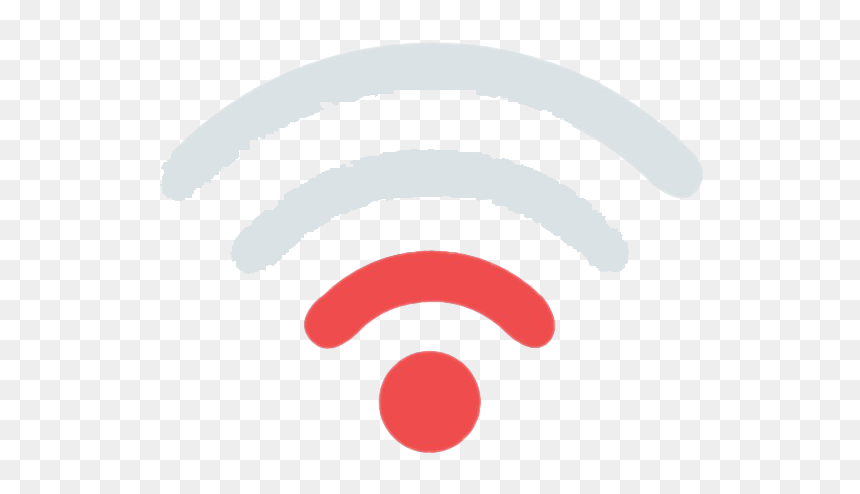
Jūs, iespējams, esat pieredzējis radiostacijas zaudēšanu automašīnā pēc ieiešanas tuneļā. Līdzīga lieta notiek ar jūsu Wi-Fi signālu. Ja maršrutētājs atrodas biezās, cietās sienas vienā pusē un Google mājas ir otrā, signāls paradis iespēju iet.
Vēl viens nelabvēlīgas ietekmes uz jūsu Wi-Fi savienojuma stabilitāti un ātrumu iemesls ir citu ierīču un tīklu iejaukšanās, kas darbojas ar līdzīgām vai identiskām frekvencēm, piemēram, jūsu maršrutētāju. Šī problēma īpaši ietekmē vienas joslas maršrutētājus lielās daudzdzīvokļu ēkās.
Var būt desmitiem un simtiem dažādu maršrutētāju, kas mēģina sazināties ar simtiem citu ierīču, izmantojot 2,4 GHz joslu, izmantojot duci Wi-Fi kanālu. Bet pat ja jūs dzīvojat vienas vienības mājās, ir vairāk nekā dažas ierīces un ierīces, kas var izraisīt iejaukšanos jūsu Wi-Fi komunikācijā starp Google māju un maršrutētāju.
Piemēram, ja starp Google māju un maršrutētāju ir ledusskapis vai mikroviļņu krāsns, jums, iespējams, būs problēmas, kas savieno Google māju ar maršrutētāju.
Bērnu monitori, garāžas durvju tālvadības vienības, bezvadu tālruņi un citas bezvadu ierīces var radīt arī problēmas, ja antenas atrodas blakus maršrutētājam vai Google mājai.
Tātad, ko jūs varat darīt ar to?
Šīs problēmas risinājums ir diezgan vienkāršs. Sākotnējā iestatīšanas procesā mēģiniet iegūt savu Google mājas vienību pēc iespējas tuvāk maršrutētājam. Izveidojot savienojumu un iestatot Google māju, pārvietojiet to galīgajā pozīcijā, taču ņemiet vērā iepriekš minētos ierobežojumus un traucējumu avotus.
Google mājas programmatūras kļūdas un kļūmes
Tāpat kā daudzas citas ierīces ar bezvadu iespējām, Google Home laiku pa laikam saņem atjauninājumus. Šie atjauninājumi ir veikti, lai labotu programmatūras kļūdas un pievienotu jaunas funkcijas. Tomēr atjaunināšanas process ir jutīgs.
Pieņemsim, ka atjauninājums tiek pārtraukts vai Google Home saņēma programmatūra, ko saņem, kaut kādu iemeslu dēļ ir korumpēta. Tādā gadījumā jūsu ierīce var zaudēt dažas vai visas tās funkcijas, līdz jūs atjaunojat tās funkcionālās programmatūras versiju.
Par laimi, Google Home ierīcēm ir rūpnīcas atiestatīšanas funkcija, kas ļauj tos atjaunot rūpnīcas iestatījumos, izdzēšot visus atjauninājumus un iestatījumus, būtībā atgriežot tos no boksa stāvokļa.
Atkarībā no Google Home modeļa nospiediet un turiet pogu priekšpusē vai abos skaļuma rokeros. Balss brīdinājums jums paziņos, ka jūs gatavojaties veikt rūpnīcas atiestatīšanu. Ievadiet procesu, atjauniniet Google Home lietotni un no paša sākuma izveidojiet Google māju, ievērojot iepriekšējās sadaļas padomus.
Ar maršrutētāju saistītie jautājumi
Pieņemsim, ka tā nav Google mājas, kas rada problēmu, un jūs esat pozitīvs, ka esat pietiekami tuvu maršrutētājam spēcīgam Wi-Fi signālam . Tādā gadījumā maršrutētāja programmatūrā vai iestatījumos varētu būt kaut kas, kas neļauj jums izveidot savienojumu.
Pat ja visas pārējās ierīces darbojas lieliski ar maršrutētāju, tas nenozīmē, ka tās darbojas pareizi.
Vienkāršākais labojums un viena lieta, kas jums vienmēr jādara, ja jums ir kādas Wi-Fi problēmas un nevar precīzi noteikt izcelsmi, ir maršrutētāja cikls.
Power Cycling maršrutētājs notīra savu kešatmiņas atmiņu, bet saglabā visus iestatījumus. Tā ir vienkārša lieta, un tas nodrošina pozitīvu rezultātu daudzās situācijās.
Lai pārvietotu maršrutētāja ciklu, viss, kas jums jādara, ir to atvienot no strāvas kontaktligzdas vairāk nekā 15 sekundes, pēc tam to atkal ieslēgt. Paiet pāris minūtes, līdz maršrutētājs atgriezīsies tiešsaistē, bet tad tam vajadzētu darboties nevainojami un ļaut jums savienot Google māju.
Ieteicamā lasīšana:
- Mans internets turpina atvienoties ik pēc dažām minūtēm (iespējamie risinājumi)
- Kāpēc Cox Internet turpina atvienoties?
- Kāpēc mans Android tālrunis turpina atvienoties no Wi-Fi? Traucējummeklēšanas ceļvedis
Maršrutētāja iestatījumos ir dažas citas lietas, kas palīdzēs ar Google mājas savienojumu.
Daudziem lietotājiem joprojām ir viens 2,4 GHz joslu maršrutētājs. Ja jūs esat kāds no tiem, būtu laba ideja pārbaudīt apkārt esošos Wi-Fi tīklus un pārbaudīt, vai jūs izmantojat vismazāk sastrēgumu kanālu.
Vispirms dodieties uz Google Play veikalu vai Apple App Store un lejupielādējiet kādu Wi-Fi analizatora programmatūru. Izmantojiet to, lai skenētu visus apkārtējos Wi-Fi tīklus un uzzinātu, kuru kanālu viņi izmanto.
Izmantojot šo informāciju, piesakieties maršrutētāju administratora panelī un iestatiet savu Wi-Fi vismazāk izmantotajam kanālam. Šīs izmaiņas ievērojami samazinās iespēju iejaukties citos bezvadu tīklos un uzlabos jūsu Google mājas pieredzi.
Galīgais padoms
Ja nekas no iepriekš minētā teksta nepalīdzēja jums atrisināt problēmu, jums, iespējams, ir bojāta vienība. Sazinieties ar Google atbalstu un noteikti izskaidrojiet viņiem, ko līdz šim esat paveicis, lai risinātu problēmu.
Ja jūs dodat priekšroku video instrukcijām, kas saistītas ar šādām rakstiskām, pārbaudiet zemāk esošo videoklipu, lai uzzinātu, kā atrisināt problēmu ar Google Home , kas nepieslēdzas Wi-Fi .
3 veidi, kā salabot Google Home, nepieslēdzot WiFi maršrutētāju vai internetu
